Εάν είστε έτοιμοι να συμμετάσχετε σε ένα κανάλι συνομιλίας, είναι εύκολο να δημοσιεύσετε ένα μήνυμα. Τα μηνύματα μπορούν να περιλαμβάνουν εικόνες, λειτουργικές συνδέσεις, εικονίδια emoticon, μορφοποίηση κειμένου και έως 8.000 χαρακτήρες. Lync ελέγχει επίσης την ορθογραφία σας καθώς πληκτρολογείτε τα μηνύματά σας. Για τη βελτίωση της αναγνωσιμότητας στο παράθυρο του καναλιού συνομιλίας, τα μηνύματα που υπερβαίνουν τους 700 χαρακτήρες καταχωρούνται ως κείμενο. Τα κείμενα περιλαμβάνουν έναν τίτλο που παρέχετε, τις πρώτες γραμμές του κειμένου και μια σύνδεση στην οποία οι χρήστες μπορούν να κάνουν κλικ για να ανοίξουν το υπόλοιπο του μηνύματος, εάν τους ενδιαφέρει. Τα μηνύματα με λιγότερους από 700 χαρακτήρες είναι ορατά στο σύνολό τους.
Σημαντικό: Σε Lync μόνιμα κανάλια συνομιλίας, τα μηνύματα δεν διαγράφονται. Κάθε μήνυμα που καταχωρείτε θα είναι ορατό σε όλους τους συμμετέχοντες, τη συγκεκριμένη στιγμή και στο μέλλον, για όσο χρονικό διάστημα είναι προσβάσιμο το κανάλι συνομιλίας.
-
Πληκτρολογήστε το μήνυμά σας στην περιοχή εισαγωγής κειμένου στο παράθυρο του καναλιού συνομιλίας.
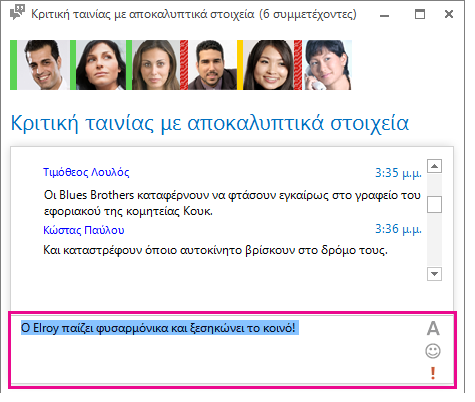
-
(Προαιρετικά) Μπορείτε να προσθέσετε ειδικό περιεχόμενο και να προσαρμόσετε την εμφάνιση του μηνύματά σας ως εξής:
-
Για να προσθέσετε μια εικόνα στο μήνυμά σας, κάντε ένα από τα εξής:
-
Σύρετε και αποθέστε την εικόνα από τον υπολογιστή σας για να ανοίξετε το άμεσο μήνυμα.
-
Αντιγράψτε και επικολλήστε την εικόνα από οποιοδήποτε πρόγραμμα του Office στο άμεσο μήνυμά σας.
-
Πατήστε το πλήκτρο PrtScn στο πληκτρολόγιό σας, για να καταγράψετε την εικόνα απευθείας από την οθόνη σας και, στη συνέχεια, επικολλήστε την στο άμεσο μήνυμά σας.
-
-
Για να αλλάξετε το χρώμα, το μέγεθος, τον τύπο γραμματοσειράς ή τη μορφοποίηση κειμένου (πλάγια γραφή, έντονη γραφή ή υπογράμμιση) για ολόκληρο ή μέρος του μηνύματός σας: Επισημάνετε το κείμενο που θέλετε να αλλάξετε, κάντε κλικ στο εικονίδιο Γραμματοσειρά

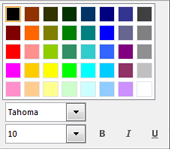
-
Για να προσθέσετε ένα εικονίδιο emoticon: Τοποθετήστε το δρομέα στο σημείο όπου θέλετε να τοποθετήσετε το emoticon, κάντε κλικ στο εικονίδιο Emoticon

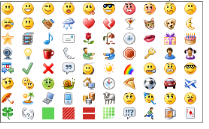
-
Για να προσθέσετε μια διεύθυνση Web ως λειτουργική σύνδεση: Αντιγράψτε και επικολλήστε τη σύνδεση στην περιοχή κειμένου. (Βεβαιωθείτε ότι χρησιμοποιείτε ολόκληρη τη διεύθυνση.)
-
Για να επισημάνετε ένα μήνυμα ως υψηλής προτεραιότητας: κάντε κλικ στο εικονίδιο "Υψηλή σπουδαιότητα"

-
Καταχωρήστε το μήνυμά σας, πατώντας το πλήκτρο Enter στο πληκτρολόγιό σας.
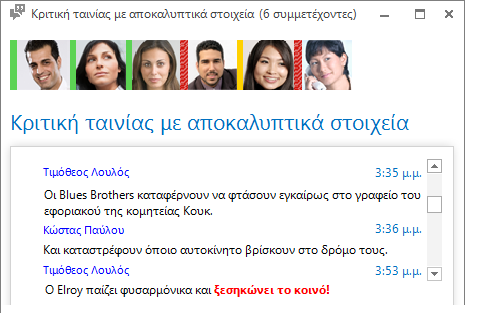
Ad hoc κλήση ήχου από ένα κανάλι συνομιλίας
Εάν θέλετε να συζητήσετε για ένα θέμα που χρειάζεται άμεση προσοχή, μπορείτε να ξεκινήσετε γρήγορα μια κλήση με τους συμμετέχοντες σε ένα κανάλι συνομιλίας.
-
Κάντε κλικ στο κουμπί κλήσης στο κάτω μέρος του παραθύρου.
-
Lync καλεί τα μέλη στην αίθουσα και μπορούν να χρησιμοποιήσουν την ειδοποίηση κλήσης για να συμμετάσχουν στη διάσκεψη.
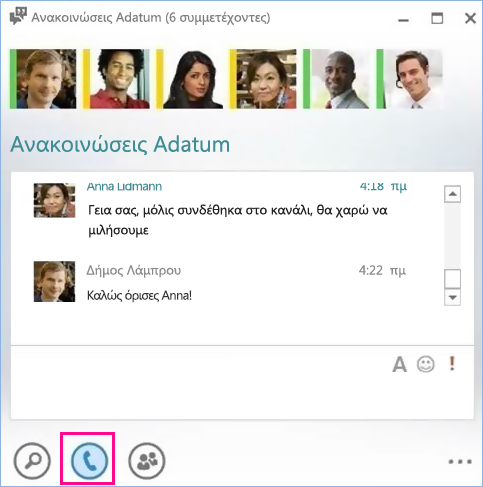
Στο κανάλι προστίθεται επίσης μια σύνδεση για συμμετοχή στη διάσκεψη, η οποία επιτρέπει στους χρήστες να συμμετάσχουν αργότερα εάν χάσουν την ειδοποίηση κλήσης.
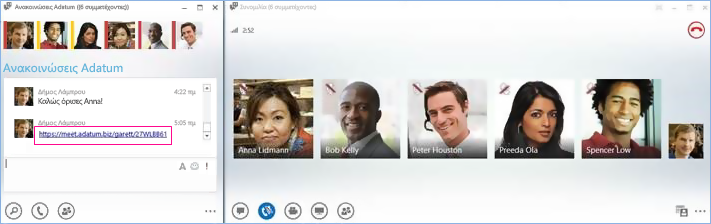
Σημείωση: Το κανάλι συνομιλίας δημιουργεί μια νέα σύνδεση της διάσκεψης, κάθε φορά που κάποιος ξεκινά μια κλήση διάσκεψης και ακολουθεί τα ίδια δικαιώματα και τις πολιτικές που έχουν ρυθμιστεί για το λογαριασμό σας.










